IDEA 2021 激活入门&常用设置
IDEA 2021 激活入门&常用设置
写在前面
- 本教程以IDEA 2021版本作为演示
- 安装包和破解文件,提供于百度网盘,可以自行下载
一. 下载、安装
IDEA 相关资料 网盘下载:https://pan.baidu.com/s/15slwxeZhFLYoS77TysOWCA 提取码:6666
IDEA 2019 激活&入门 视频教程:https://www.bilibili.com/video/BV1Fv41117as
IDEA 2021 激活 视频教程:https://www.bilibili.com/video/BV1Rg411P7X8
安装比较简单,这里就不做演示了,细节可参照下面这个教程
二. 激活、进入
- 激活我们选择,30天重置插件的方式(更方便)
- 安装后,先选择免费试用版进入(如图所示)
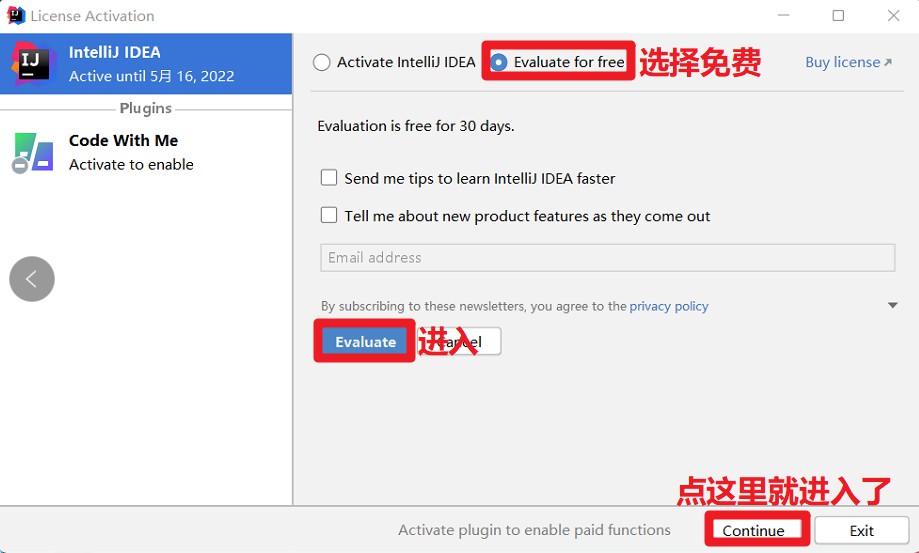
三. 项目、模块、包入门操作
idea层级结构介绍
- Project:项目
- Module:模块
- Package:包
- 上述的所有层级,本质都是文件夹,作用是管理代码
创建项目、模块、包以及每一步的注意事项
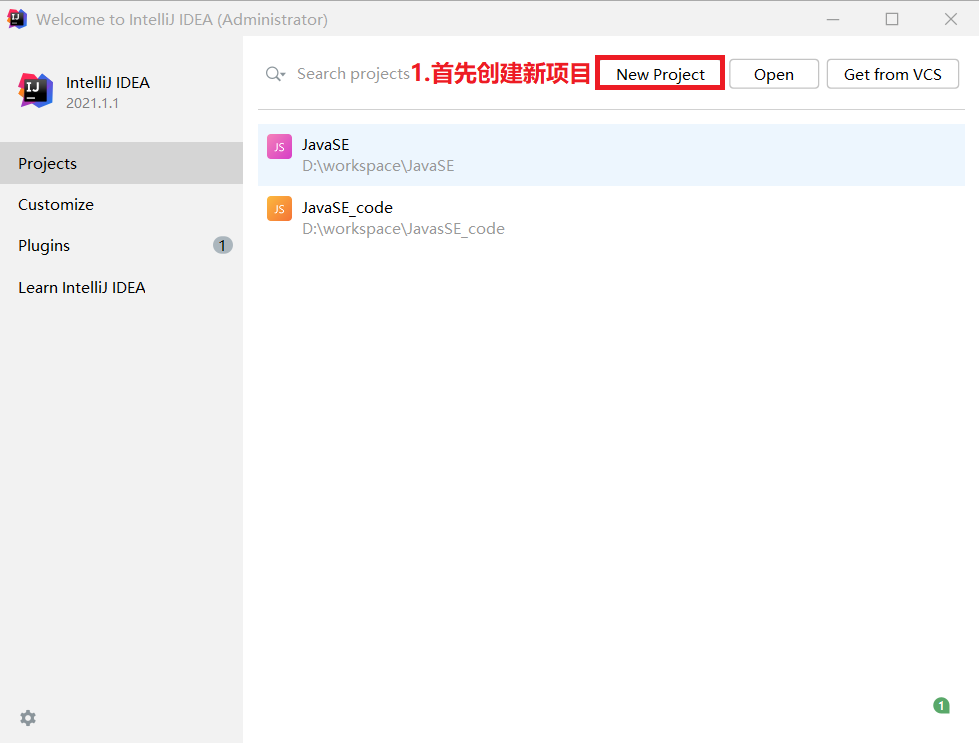
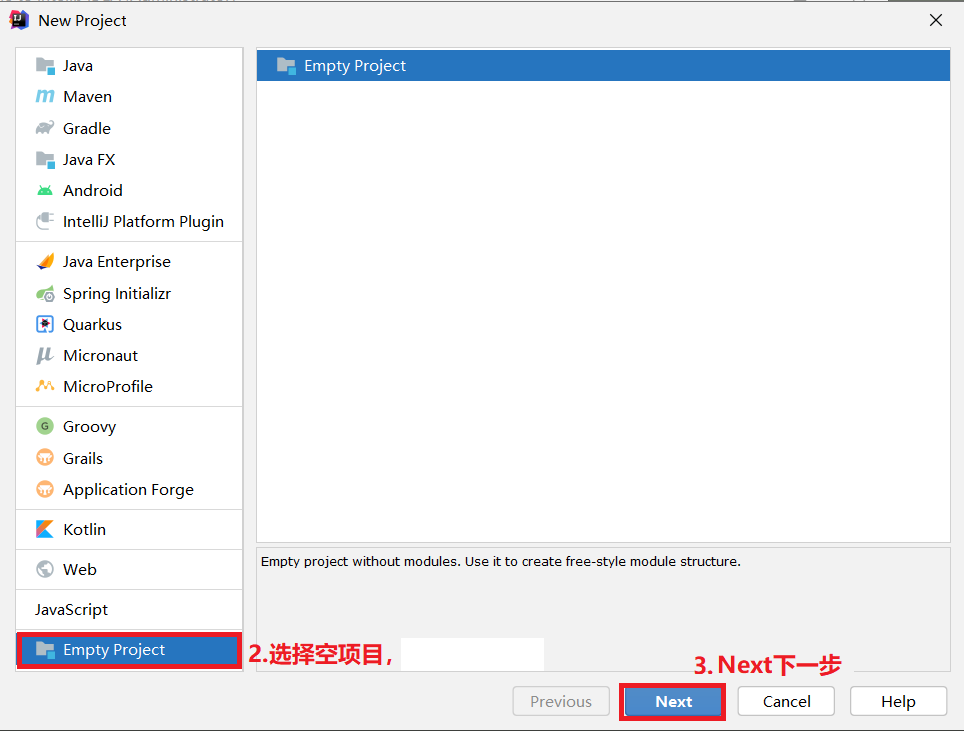

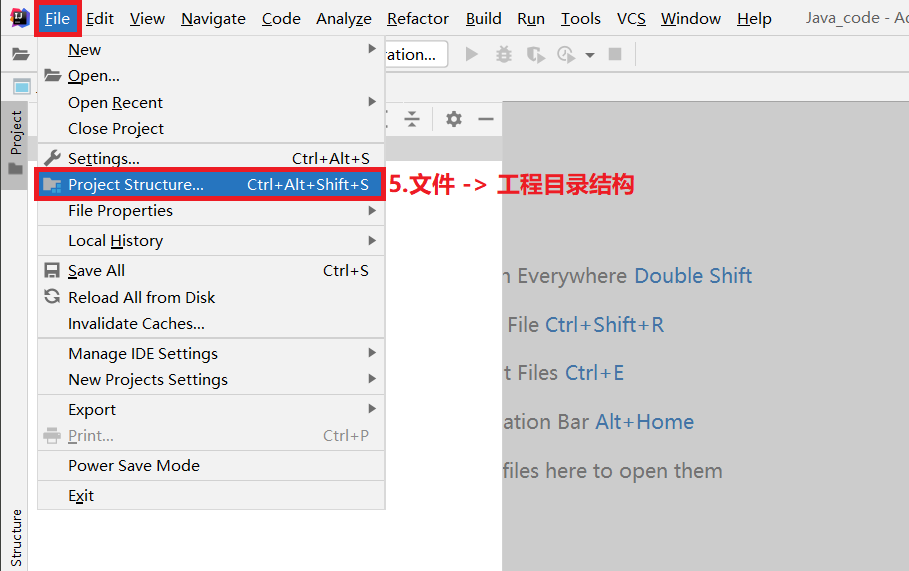
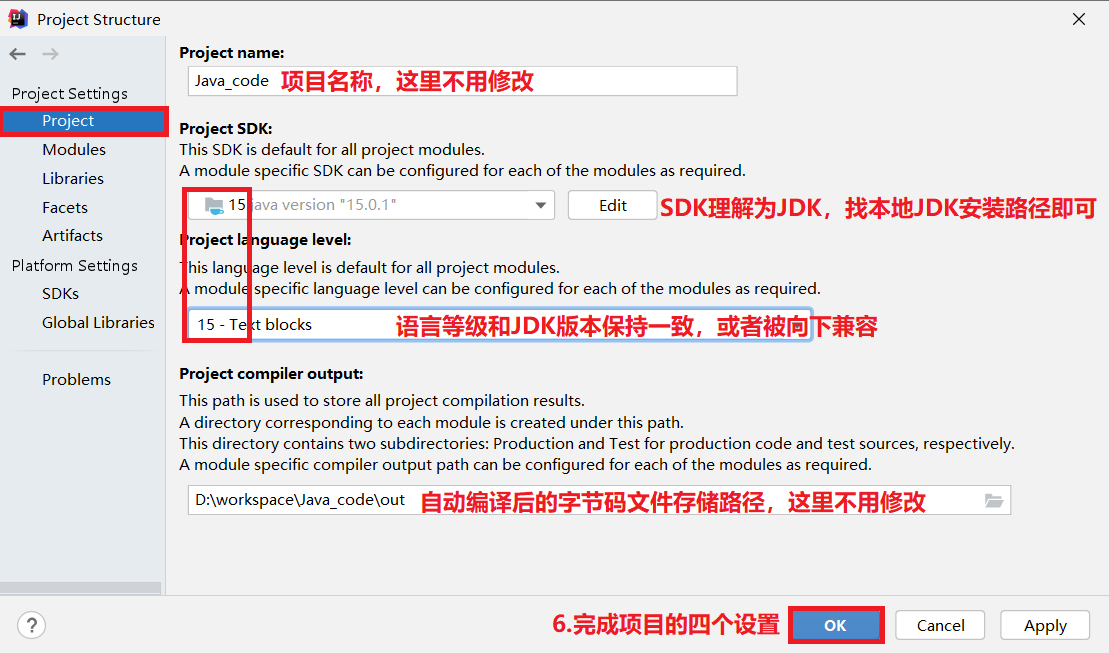
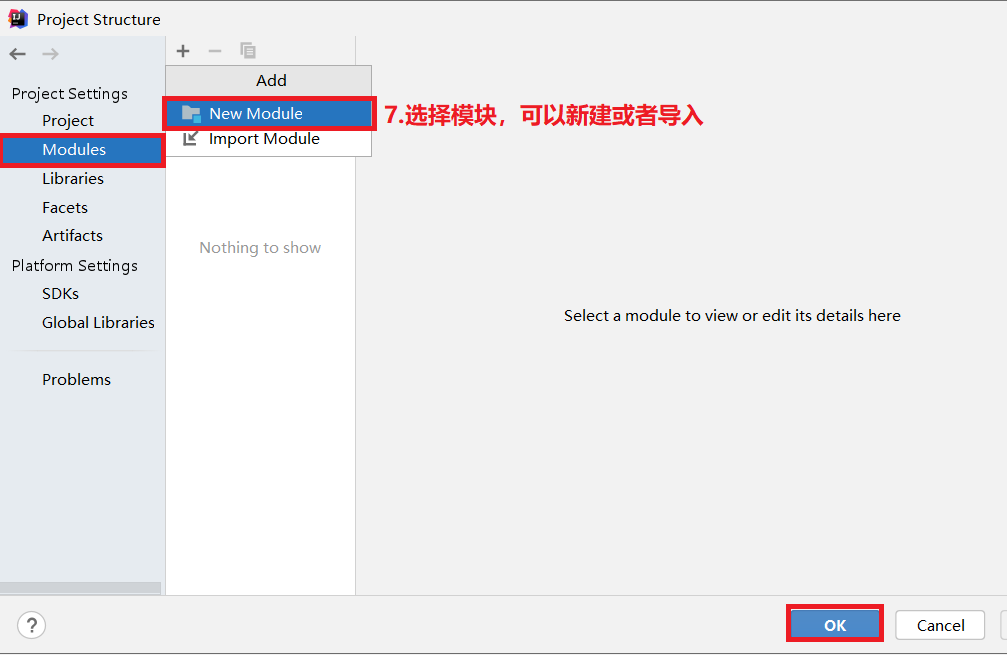

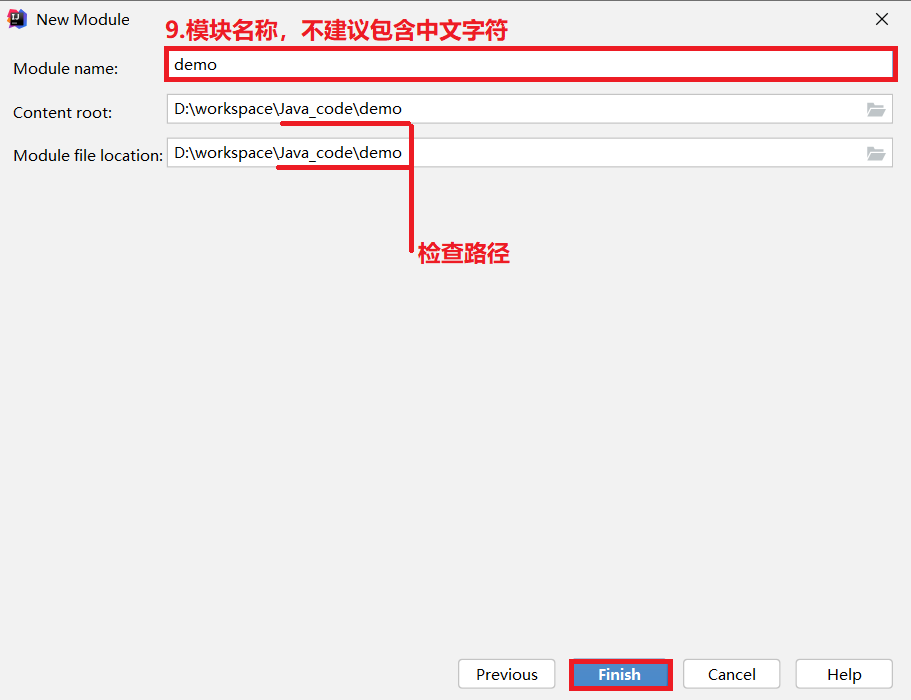
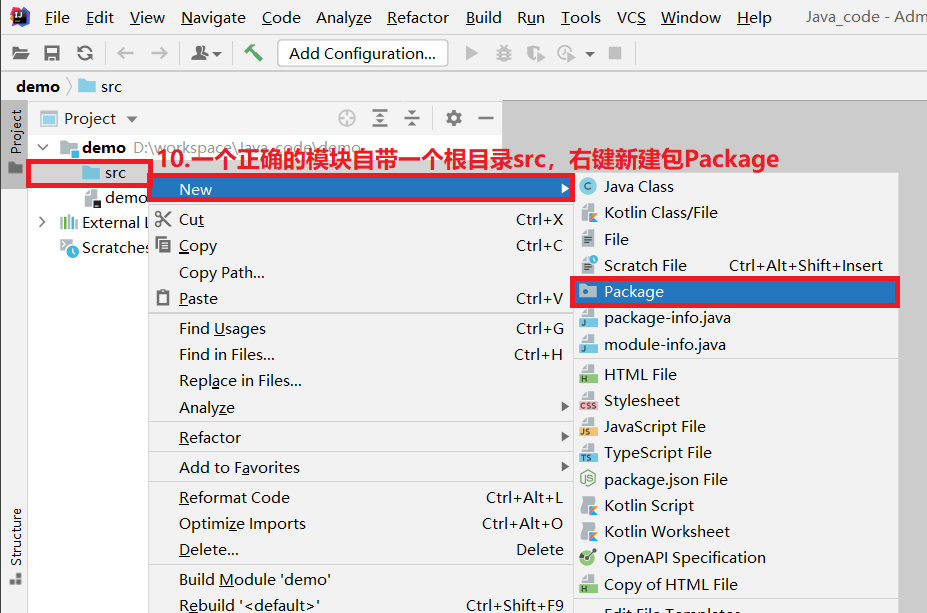

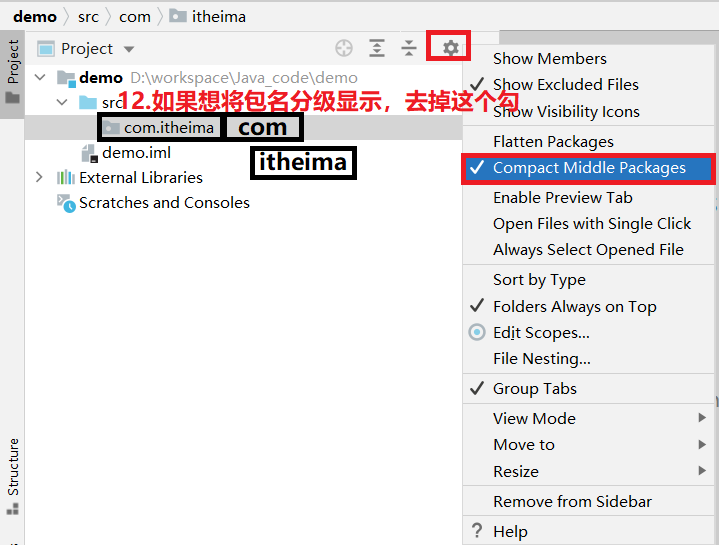
四. 激活(2021版重置30天)
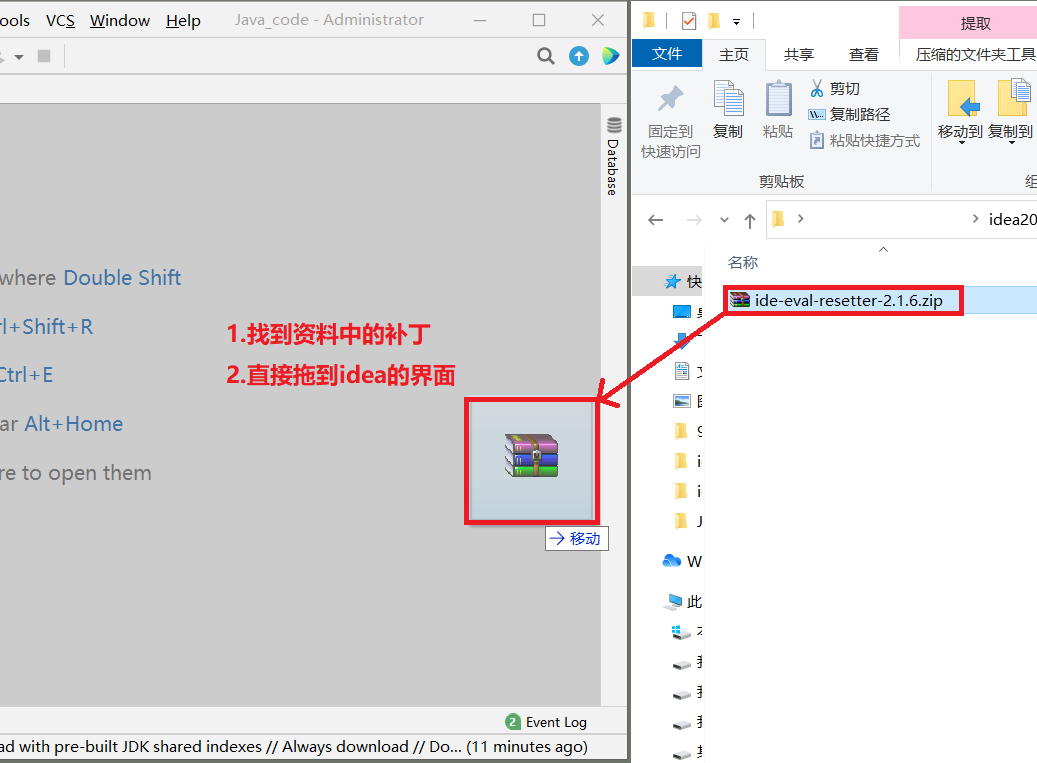
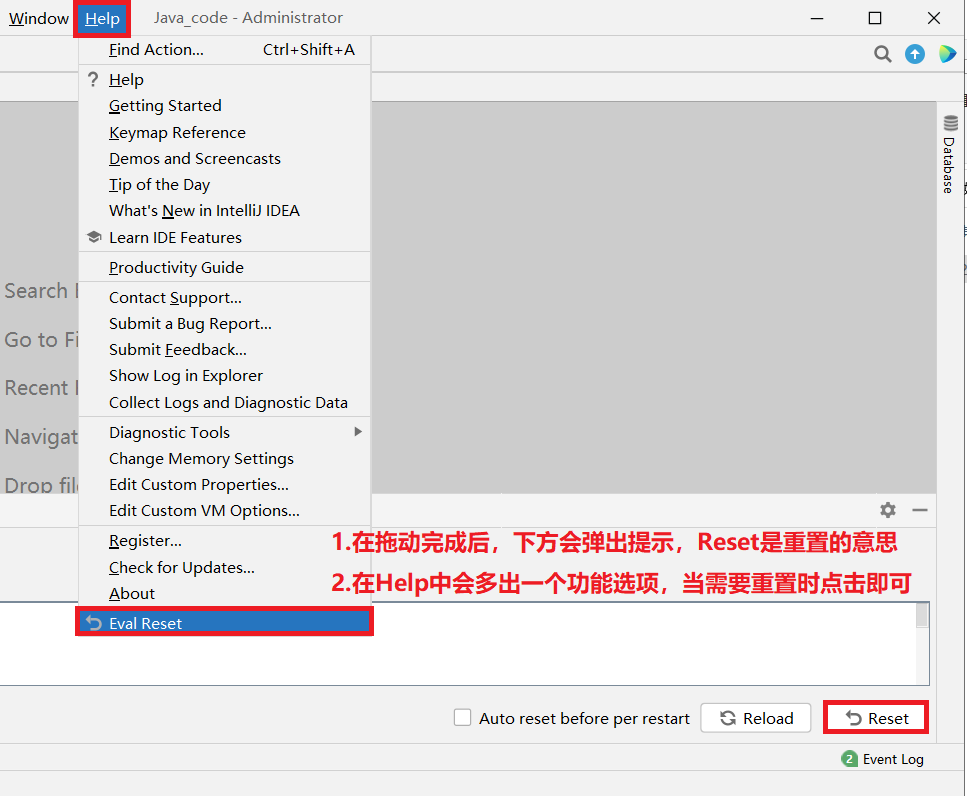
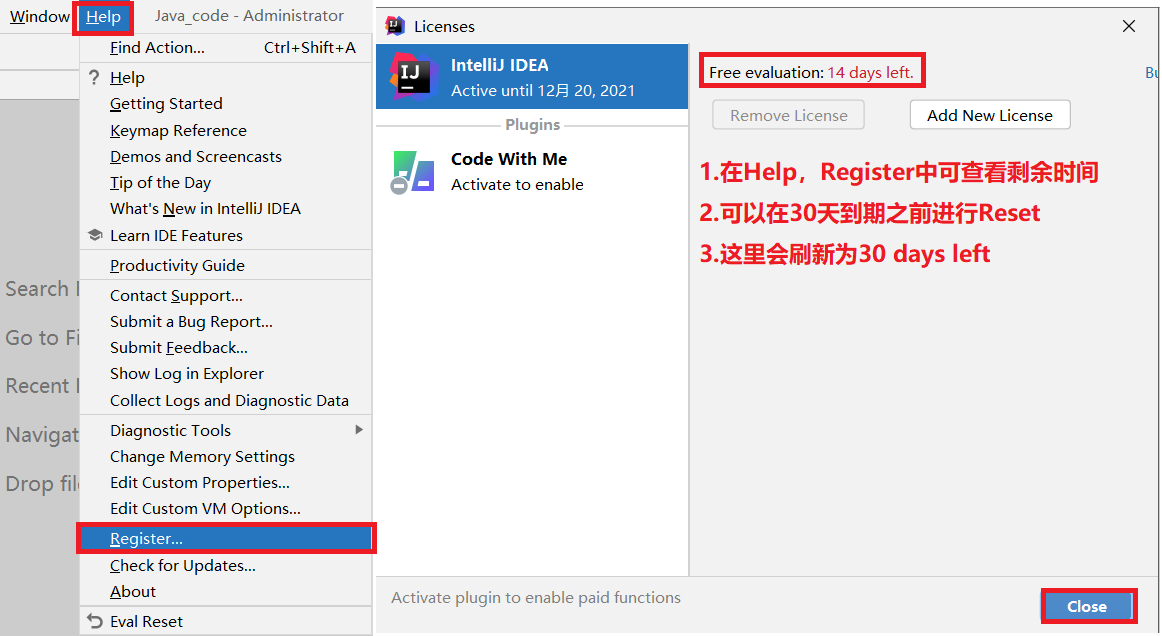
四. 常用设置
关闭项目:File - Close Project
全局设置:File - settings...
项目结构/设置:File - Project Structure(快捷键:一个文件包三个小蓝点)
- 我们常在这里做配置Project全局SDK依赖、新建模块、导入模块等动作
页面工具栏:View - Toolbar开始的四个bar结尾的都勾选上
激活注册界面:Help - Register
外观风格:Appearance & Behavior - Appearance - Theme:自行选择
自定义背景:Appearance & Behavior - Appearance - Background Image...:自定义背景图片
改键:KeyMap - 最上方可以沿用一下Eclipse的快捷键,Editor Actions:可以编辑设置常用快捷键
Ctrl+滑轮调整字体大小:Editor - General - Change font size (Zoom) with Ctrl+Mouse Wheel
自动导包:Editor - General - Auto Import - 将Insert imports on paste 选择为All,勾选 Add unambiguous...和 Optimize imports on the...
显示行号:Editor - General - Appearance - Show line numbers
显示方法分隔线:Editor - General - Appearance - Show method separrators
字体:Editor - General - Font,不建议修改,设置了Ctrl+滑轮调整字体大小就够用了
修改注释颜色:Editor - Color Scheme - Language Defaults 语言设置
- Comments:调色盘手动选择颜色
- Block comments:多行注释
- Doc Comments:文档注释
- Line comments:单行注释
- Comments:调色盘手动选择颜色
设置开发者信息 :Editor - File and Code Templates - Includes - 编辑 File Header
/** * Description: * Author:sdjady * Date:${YEAR}-${MONTH}-${DAY} * Time:${TIME} */
编码字符集:Editor - File Encodings - 设置为目标字符集,在代码页面右下角也可以手动设置当前页字符集
Git配置:Version Control - Git - Path to Git executable:选择你Git的bin目录下的git.exe - Test测试一下
